Sass is een krachtige uitbreiding van CSS, die je in staat stelt om je stylesheets eenvoudiger en efficiënter te beheren. Om Sass-bestanden te kunnen gebruiken, moeten ze echter worden omgezet in reguliere CSS-bestanden. In dit tutorial laten we je zien hoe je de compilatie van Sass naar CSS efficiënt kunt maken met eenvoudige commando's en automatiseringen.
Belangrijkste inzichten
- Sass moet worden omgezet in CSS-bestanden om bruikbaar te zijn.
- Met het Watch-commando kun je wijzigingen in Sass-bestanden automatisch volgen en deze omzetten naar CSS-bestanden.
- Een goede bestandsstructuur is cruciaal om efficiënt met Sass en CSS te werken.
Stapsgewijze handleiding
1. Initiële omzetting van Sass naar CSS
Als eerste moet je ervoor zorgen dat je in de juiste directory bent waar je Sass-bestand is opgeslagen. Bijvoorbeeld, als je bestand zich in de directory "C:\tutkit" bevindt, navigeer dan naar die locatie.
Hiervoor open je je terminal en geef je het volgende commando in, waarbij jeBestand.scss de naam van je Sass-bestand is en jeOutputBestand.css de naam van het gewenste CSS-uitvoerbestand is:
sass jeBestand.scss jeOutputBestand.css
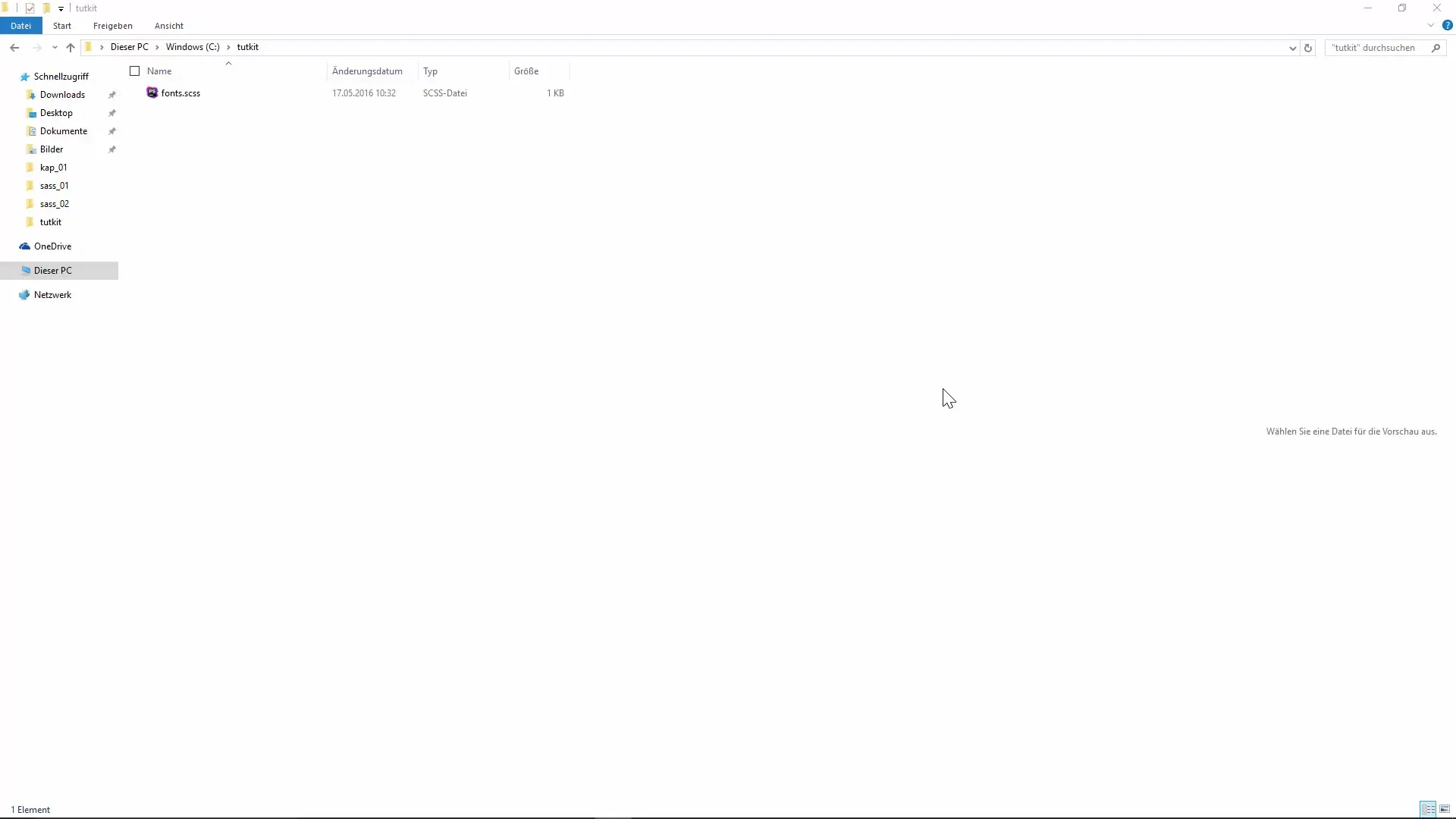
Dit commando zet het Sass-bestand om in het overeenkomstige CSS-bestand. Let op dat de bestandsnamen niet identiek hoeven te zijn. Je kunt het uitvoerbestand naar wens benoemen.
2. Automatisering van het compileren
Om te voorkomen dat je elke keer het omzettingscommando handmatig moet invoeren, kun je het Watch-commando gebruiken. Dit commando houdt een Sass-bestand in de gaten en voert de omzetting automatisch uit zodra er wijzigingen worden aangebracht.
Voer het volgende commando in om de bewaking te activeren:
sass --watch jeBestand.scss:jeOutputBestand.css
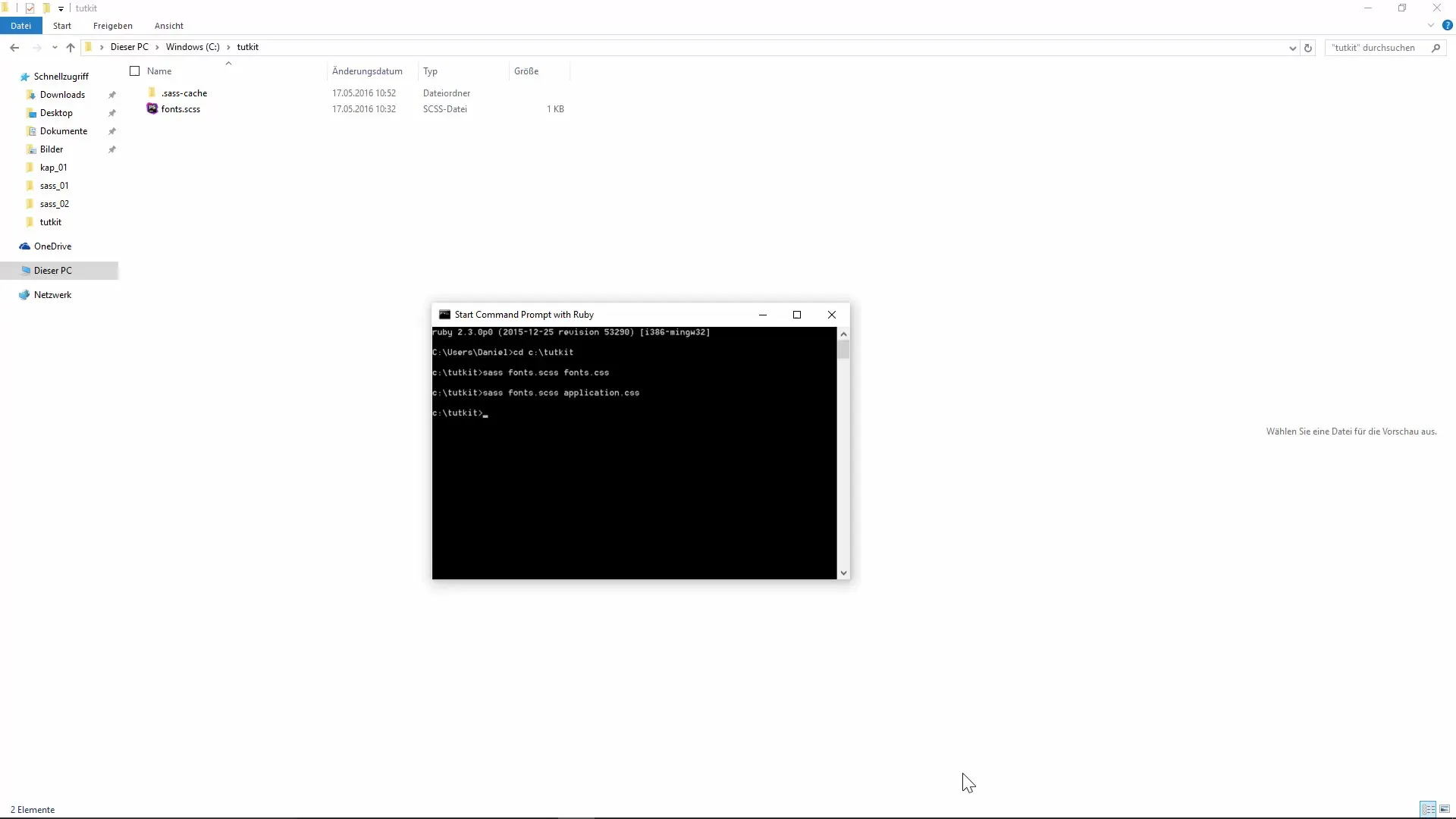
Wanneer je dit doet, zie je een bevestiging dat de bewaking is gestart. Nu, elke keer dat je iets wijzigt in je Sass-bestand, wordt het CSS-bestand automatisch bijgewerkt.
3. Bewaking van meerdere bestanden
Aangenomen dat je aan meerdere Sass-bestanden in een directory werkt. In dat geval is het nuttig om de hele directory in de gaten te houden. Navigeer eerst uit je huidige directory en voer het volgende commando in:
sass --watch tutkit/scss: tutkit/css
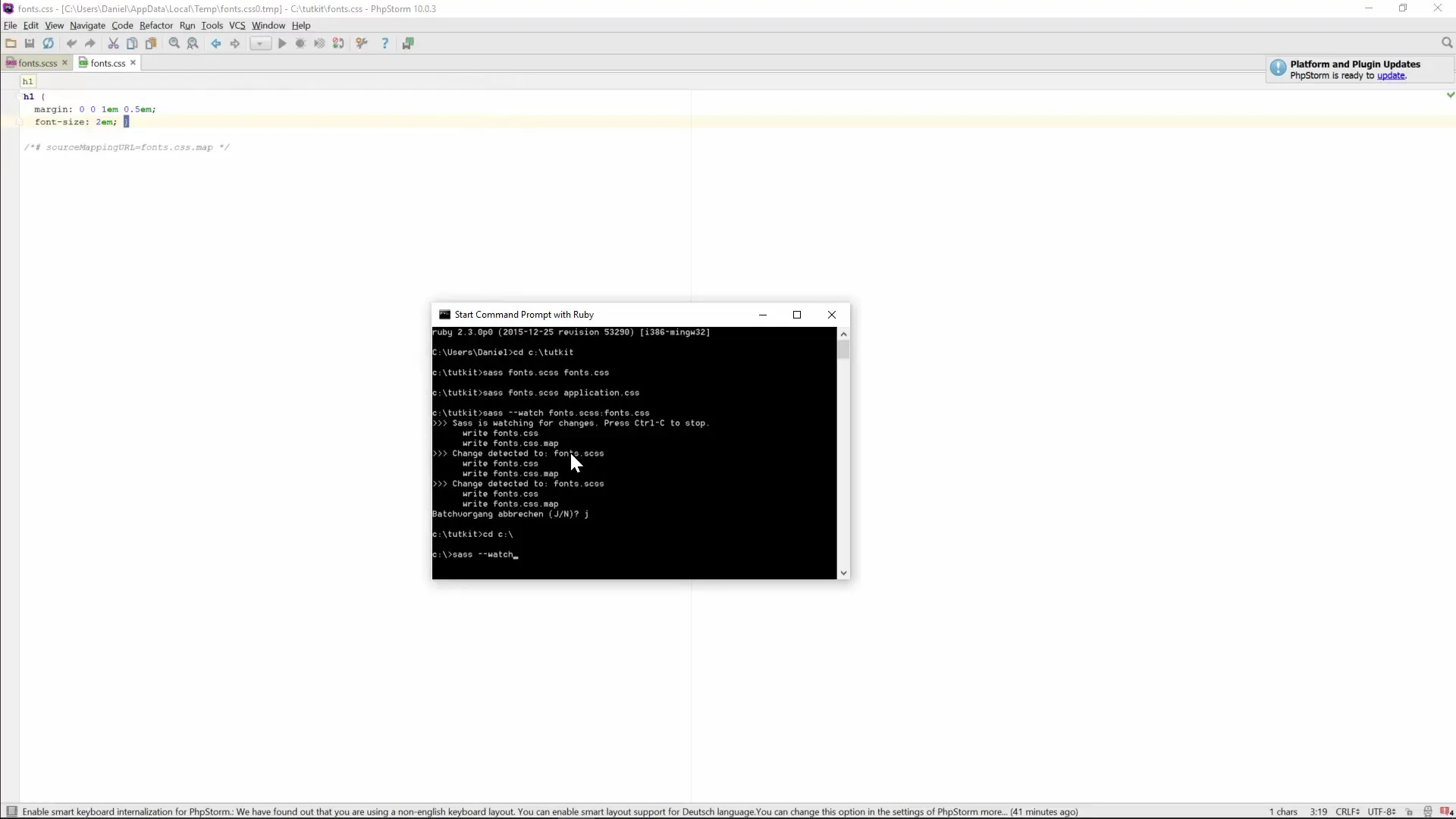
Dit commando houdt nu de hele scss-directory in de gaten en zet alle wijzigingen om in de overeenkomstige bestanden in de css-directory.
4. Organiseren van je Sass-bestanden
Om ordelijkheid in je project te behouden, moet je een duidelijke directorystructuur creëren. Maak een scss-directory voor je Sass-bestanden en een aparte css-directory voor de uitvoerbestanden. Dit maakt onderhoud gemakkelijker en zorgt ervoor dat alles georganiseerd blijft.
Laten we dus eerst onze directory aanmaken:
Maak een nieuwe directory genaamd scss:
mkdir scss
En nog een directory genaamd css:
mkdir css
Nu kun je al je Sass-bestanden in de scss-directory plaatsen en de gegenereerde CSS-bestanden in de css-directory schrijven.
5. Geautomatiseerd bewaken van de directories
Zodra je directories zijn ingesteld, kun je SAS instrueren om alle wijzigingen in je scss-directory in de gaten te houden en de overeenkomstige CSS-bestanden bij te werken. Gebruik het volgende commando:
sass --watch scss:css
Nu zal SAS in de gaten houden of er wijzigingen plaatsvinden binnen de scss-directory en automatisch de overeenkomstige CSS-bestanden in de css-directory creëren of bijwerken.
Samenvatting – Bekwaam compileren van Sass naar CSS
Door de automatisering van de Sass-compilatie kun je tijd besparen door een duidelijke en doordachte mappenstructuur te gebruiken en het Watch-commando in te zetten om wijzigingen onmiddellijk toe te passen. Zo ben je er altijd zeker van dat je nieuwste wijzigingen ook in het CSS-bestand worden weerspiegeld.
Veelgestelde vragen
Hoe werkt het Watch-commando in Sass?Het Watch-commando houdt een of meerdere Sass-bestanden of directories in de gaten om automatisch wijzigingen te detecteren en deze in CSS-bestanden te compileren.
Kan ik meerdere Sass-bestanden in een directory hebben?Ja, je kunt meerdere Sass-bestanden in een directory hebben, en het Watch-commando kan worden geconfigureerd om alle bestanden in die directory in de gaten te houden.
Moet de naam van het Sass-bestand overeenkomen met de naam van het CSS-bestand?Nee, de namen hoeven niet overeen te komen; je kunt het uitvoerbestand naar believen benoemen.
Is het noodzakelijk om Sass elke keer handmatig te compileren?Nee, het Watch-commando maakt het handmatig compileren overbodig door automatisch wijzigingen te detecteren en de compilatie over te nemen.


